Apple Watch で迷惑なデフォルト アラートを無効にする方法
Apple Watch は、正直なところ、過去 10 年間にリリースされた最も印象的なデバイスの 1 つです。ライフスタイル モニタリング (Fitbit など) の統合と、テキストや通話を一目で確認できる機能は、まさに奇跡です。 Watch は心拍数、運動量、立っている時間を監視します。
ユーザーが自分の睡眠状態をよりよく把握するのに役立つサードパーティ製の睡眠監視アプリがあります。 Apple Watch は、ときどき呼吸することを思い出させてくれるので、マインドフルネスへと促されます。

とは言うものの、Apple Watch が睡眠追跡のために時計を着用している間、午前 3 時に呼吸することを思い出させると、マインドフルネスはその魅力を失います.デフォルトのアラートの多くは、時間が経つと面倒になる可能性がありますが、それらを無効にする方法が常に明確であるとは限りません.
睡眠トラッカーが正確で、突然の目覚めに続く心拍数の急上昇を記録しないように、最も煩わしいデフォルトのアラートをオフにする方法は次のとおりです。
Apple Watch で通知を無効にする方法
- まず、iPhone で Watch アプリを開きます。
- 多数のオプションが表示されます。上部には時計自体が表示され、その下には選択したウォッチフェイスが表示されます。その後、タップできる 4 つのタブのリストが表示されます。複雑化、通知、アプリのレイアウト、とドック .
- [通知] をタップします .
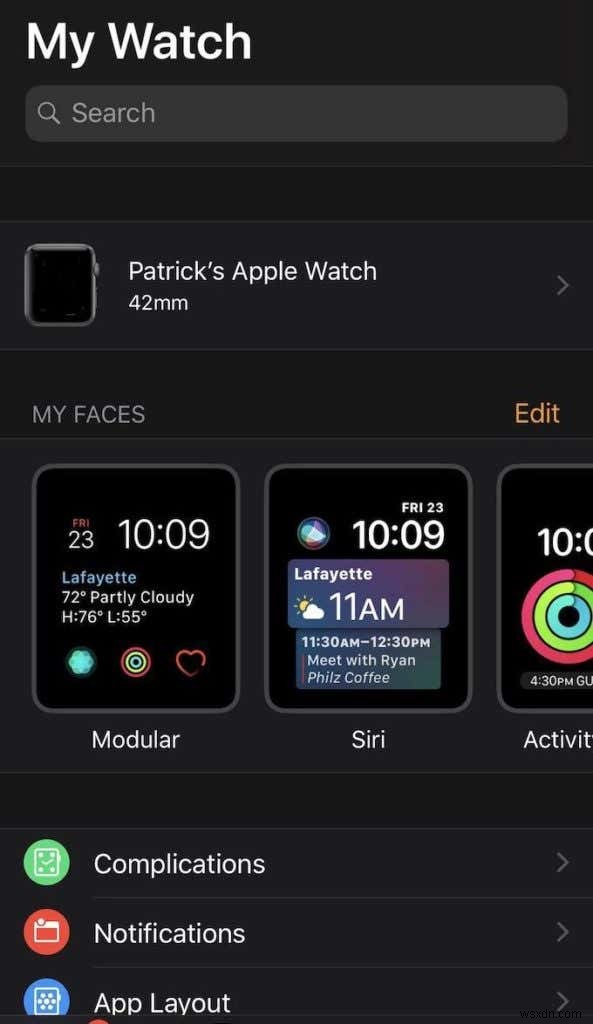
デフォルトでは、通知とリマインダーを送信する 2 つの Watch アプリがあります – Activity そして呼吸 .
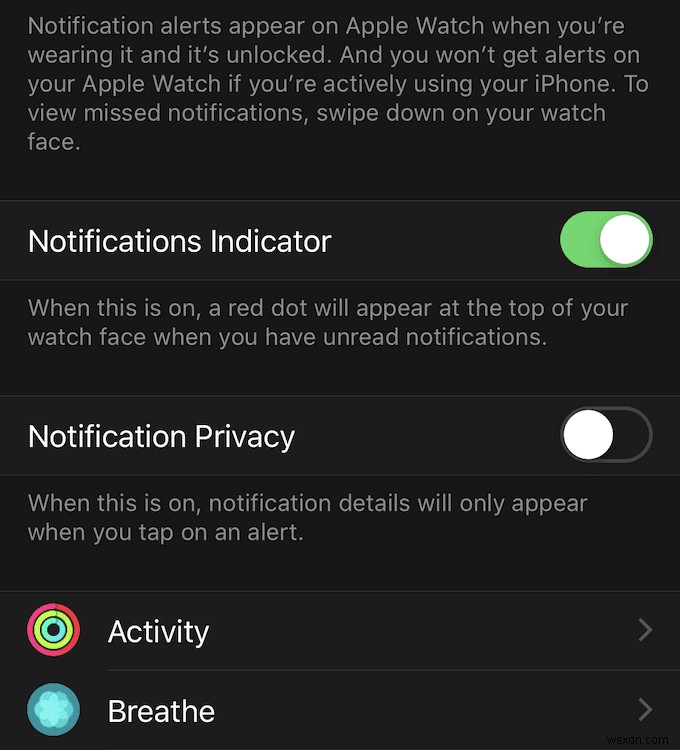
- [アクティビティ] をタップします .完全に無効にする最も簡単な方法は、[通知オフ] をタップすることです 次の画面で。
受け取る通知を正確にカスタマイズしたい場合は、次のオプションがあります:
- スタンド リマインダー (1 時間の最初の 50 分間座っていた場合は、立つようにリマインダーを受け取ります)。
- 毎日のコーチング (アクティビティの目標を達成するためのリマインダー)
- 目標達成 (その日のムーブ、エクササイズ、またはスタンドの目標に到達したときの通知)
- スペシャル チャレンジ (特別実績の完了に関する通知)
- アクティビティ共有通知 (アクティビティを共有している誰かがチャレンジを完了したときの通知)。
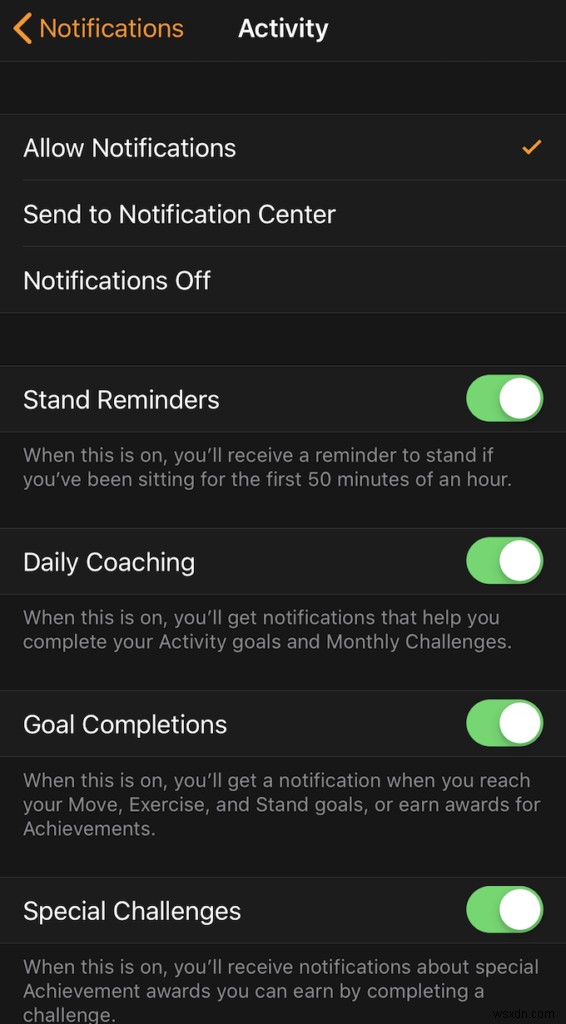
これらはそれぞれ個別にオンまたはオフにすることができます。また、この画面からアクティビティのグループ化を制御することもできます。
呼吸リマインダーの無効化
- Breathe は、Apple Watch のガイド付き瞑想および呼吸アプリです。 [呼吸] をタップします アクティビティの下 開きます。
- 繰り返しになりますが、通知をオフにする最も簡単な方法は、すべての通知をオフに設定することです .携帯電話の通知センターに送信することもできます。
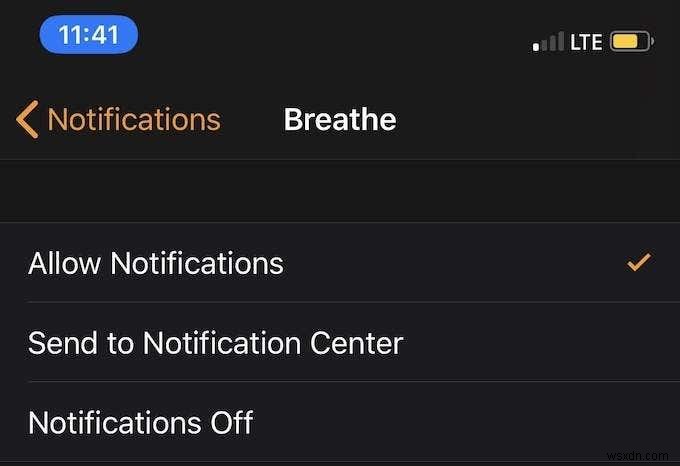
- 個々の設定を変更するには、[呼吸リマインダー] をタップします . 1 日あたり 0 回から 10 回までのリマインダーを選択できます。
- このオプションの下に、週間概要のスライド タブが表示されます。 、まさにそのとおりです。前の週にアプリを使用した頻度の要約バージョンです。
アプリを 1 日ミュートしたり、通知のグループ化を制御したり、時計が提供する触覚フィードバックの量を変更したりすることもできます。
呼吸数 はもっと面白いです。この設定により、アプリを使用して 1 分間に何回呼吸するように指示されているかを制御できます。デフォルトでは 7 に設定されていますが、4 ~ 10 の範囲で選択できます。
呼吸セッションの時間を変更するには、時計でアプリを起動してダイヤルを回します。
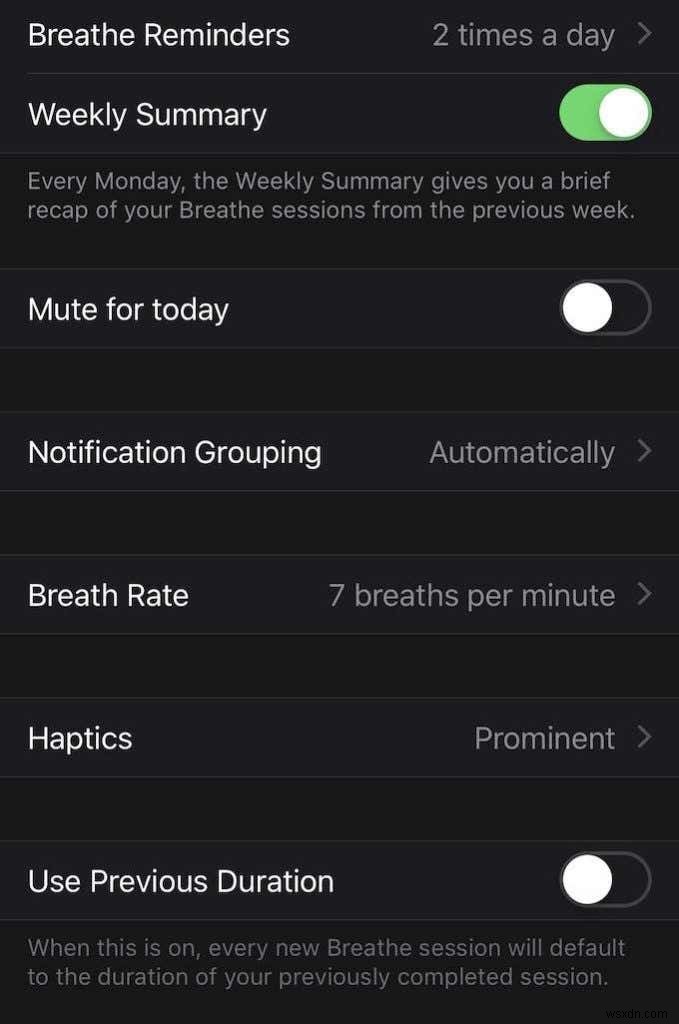
画面の一番下で、[以前の期間を使用] を選択できます。 、これにより、新しい各呼吸セッションがデフォルトで前のセッションと同じ期間になります。
その他の通知を無効にする
デフォルトでは、Apple Watch はスマートフォンからの通知をミラーリングします。ウォッチ画面から下にスクロールすると、これらの通知をミラーリングするすべてのアプリのリストが表示されます。必要なアプリだけが残るまで、これらを個別に無効にすることができます。
Apple Watch は、アクティビティを追跡し、健康を改善するための優れたツールですが、立ち上がってストレッチすることを真夜中に思い出させたくはありません。それはより良い睡眠の反対です。上記の手順に従って、通知をオフにするか、特定の時間帯に制限して、眠りを妨げないようにしてください。
-
Apple Watch で通知を管理する方法
Apple Watch の通知により同期が保たれ、iPhone の近くにいないときに受信した重要な通知を見逃すことはありません。好みに応じて通知をカスタマイズできます。 この投稿では、Apple Watch の通知を微調整して最大限に活用するお手伝いをします! Apple Watch と iPhone で通知をオフにする方法 Apple Watch で通知を受信するのが少し不快である、または仕事のパフォーマンスに影響を与えたり、アラートごとに注意をそらしたりする場合は、Apple Watch と iPhone で通知をオフに切り替えるだけです。通知機能全体をシャットダウンできるので、
-
Windows 10 および 11 でフィードバック通知を無効にする方法
Windows デバイスで利用可能なフィードバック通知機能を使用して、オペレーティング システムに関する Microsoft のコメントを提供できます。コンピューターの問題を報告するのに役立ちますが、これは煩わしく、使用したくない場合があります。 Microsoft のフィードバック プログラムに関心がない場合は、通知の受信を停止できます。この記事では、Windows 10 および 11 でフィードバック通知をオフにするための多くのテクニックについて説明します。 Windows 10 &11 でフィードバック通知を無効にする方法 グループ ポリシー エディターを使用する フィードバック通知は
